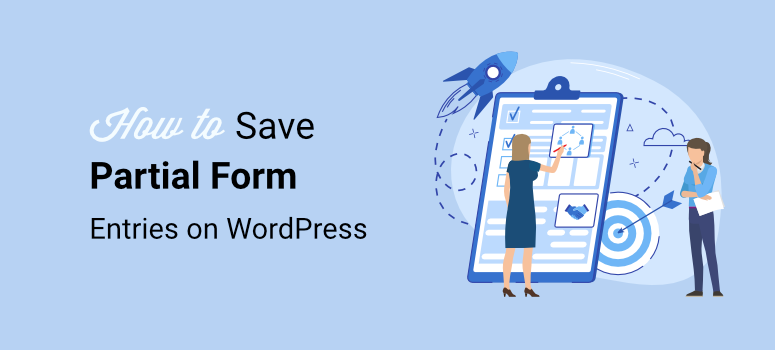
Vous cherchez le moyen idéal d’enregistrer les entrées partielles d’un formulaire ?
Peu de choses sont plus frustrantes pour un propriétaire de site que des formulaires partiellement remplis par les visiteurs de son site.
En effet, en tant que propriétaire de site web, vous savez que si quelqu’un commence à remplir votre formulaire, c’est qu’il est prêt à vous fournir des informations ou qu’il est intéressé par vos produits.
En fait, cela signifie qu’un utilisateur a commencé à vous fournir des informations, mais qu’il s’est arrêté en cours de route pour une raison que vous ignorez. Vous ne disposez donc pas de tous les détails dont vous avez besoin pour commencer à les transformer en clients. De plus, les formulaires incomplets rendent difficile et coûteux l’enrichissement de votre liste de diffusion.
Dans cet article, nous verrons la meilleure façon de sauvegarder les entrées partielles d’un formulaire WordPress, ce qui vous aidera à saisir ces opportunités de prospects manquées.
Comment sauvegarder les entrées partielles d’un formulaire avec WPForms
Les formulaires sont l’un des aimants à prospects les plus importants et les plus utilisés. Ils vous permettent d’obtenir des informations sur vos visiteurs afin de les nourrir et de les transformer en clients.
Il est vrai que lorsqu’un utilisateur commence à remplir un formulaire, il a plus de chances de le terminer. Mais ce n’est que la moitié de la bataille. L’autre défi consiste à faire en sorte qu’ils remplissent et soumettent effectivement le formulaire.
Voici les raisons pour lesquelles vos visiteurs ne remplissent pas vos formulaires.
- Formulaires longs et compliqués : L’un des moyens les plus rapides de perdre un client potentiel est d’avoir un formulaire long ou complexe. Les utilisateurs peuvent commencer à le remplir et se lasser rapidement si vous leur demandez trop d’informations.
- Informations inutiles : Si vous leur demandez de remplir des informations qu’ils jugent inutiles ou trop personnelles, ils peuvent décider d’abandonner le formulaire.
- Mauvaise conception : Si la présentation de votre formulaire n’est pas attrayante, vos utilisateurs pourraient avoir l’impression que votre site n’est pas professionnel ou qu’il s’agit d’une escroquerie, ce qui se traduirait par un plus grand nombre de formulaires abandonnés.
- Temps de réponse lent : certains formulaires peuvent mettre longtemps à se charger complètement. Par conséquent, vos utilisateurs risquent de perdre leur intérêt, ce qui se traduit par un plus grand nombre de formulaires incomplets.
- Peu engageant : Certains formulaires sont tout simplement trop simples, ce qui les rend peu engageants. Cela peut conduire vos utilisateurs à ne pas s’intéresser au formulaire et à ne pas être motivés pour le remplir.
Heureusement, WPForms offre la solution à ce problème !
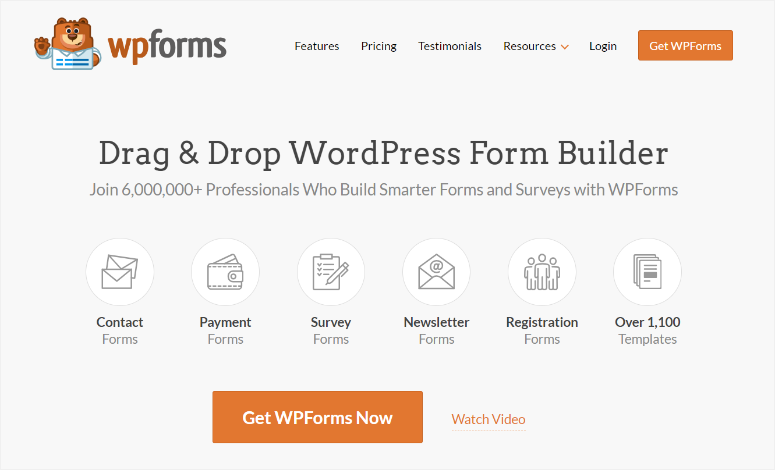
WPForms est le meilleur générateur de formulaires pour sauvegarder les données des formulaires partiellement remplis sans aucun codage. Cela vous permet de collecter des informations auprès de votre public même s’il ne clique pas sur le bouton “Envoyer”.
Et ce n’est pas tout ! Il permet également à vos utilisateurs d’enregistrer le formulaire et de le remplir plus tard, au moment qui leur convient le mieux.
Mais ce ne sont pas ces seules caractéristiques qui font de ce générateur de formulaires un outil si performant.
WPForms dispose d’un puissant éditeur drag and drop, qui vous permet de créer facilement le formulaire que vous souhaitez.
Il est également livré avec plus de 1200 modèles de formulaires. Ceux-ci vous permettent de construire le formulaire parfait en quelques minutes sans aucun codage. De plus, WPForms est adapté aux mobiles, assurant à chaque utilisateur une expérience optimale quelle que soit la taille de son écran.
Voici d’autres façons dont WPForms aide à réduire l’abandon des formulaires.
- Logique conditionnelle intelligente : WPForms utilise une logique conditionnelle intelligente. Cela permet de s’assurer que certains champs ou sections du formulaire peuvent être affichés ou cachés en fonction des réponses de l’utilisateur. Cela permet de rationaliser le formulaire, le rendant plus pertinent et moins accablant pour les utilisateurs.
- Validation instantanée des formulaires : La validation des formulaires en temps réel aide les utilisateurs à corriger les erreurs au fur et à mesure qu’ils remplissent le formulaire. Cela réduit la frustration de l’utilisateur qui soumet un formulaire et s’aperçoit que sa saisie comportait des erreurs lorsqu’il a appuyé sur le bouton d’envoi.
- Formulaires à plusieurs pages : Les formulaires longs peuvent être accablants pour les utilisateurs. WPForms vous permet de créer des formulaires multi-pages, divisant les formulaires longs en sections plus courtes.
- Intégration avec les passerelles de paiement : Pour les formulaires transactionnels ou de paiement, WPForms s’intègre avec diverses passerelles de paiement telles que Stripe et Paypal. Cela permet d’améliorer l’expérience des utilisateurs dans le processus de soumission.
- Sauvegarde et reprise : Les utilisateurs aiment la flexibilité dans la façon dont ils interagissent avec les formulaires. Comme mentionné, avec WPForms, ils peuvent commencer à remplir un formulaire, le sauvegarder, et revenir pour le compléter à un moment plus opportun.
- Intégration de formulaires de coupons : Offrir des réductions par le biais de codes de coupon personnalisables encourage les utilisateurs à remplir les formulaires. Les remises peuvent motiver les utilisateurs à finaliser leurs soumissions, réduisant ainsi la probabilité d’abandon du formulaire.
WPForms est un plugin très puissant avec une tonne de fonctionnalités.
Afin de rendre le plugin léger pour que les performances et la vitesse de votre site ne soient jamais affectées, WPForms utilise des addons. Cela signifie que vous pouvez activer des fonctionnalités au fur et à mesure que vous en avez besoin en activant des addons.
Ainsi, par exemple, le module complémentaire Enquêtes et sondages peut vous aider à créer des enquêtes et des sondages à l’aide d’un générateur de glisser-déposer.
Il peut ensuite afficher instantanément les résultats sur votre site en temps réel. Cela vous permet d’obtenir un retour d’information immédiat et d’augmenter l’engagement, réduisant ainsi les risques de formulaires abandonnés.
L’addon Conversational Form est un autre addon que vous pouvez également consulter.
Il transforme chaque formulaire en une conversation en posant des questions à l’utilisateur une par une, ce qui rend l’expérience interactive. Cette approche s’apparente à une conversation en face à face, ce qui réduit la probabilité que l’utilisateur abandonne le formulaire.
Mais dans ce cas, pour stocker des données partielles de formulaire, vous activerez l’addon WPForms Form Abandonment.
Les informations partielles que vous collectez à partir de cet addon WPForms vous donnent l’opportunité de poser des questions sur les raisons pour lesquelles vos utilisateurs n’ont pas complété le formulaire. Cela peut vous aider à mieux connaître votre audience et à réduire les abandons de formulaires.
De plus, c’est un excellent moyen de montrer à vos visiteurs que vous vous souciez d’eux. Il peut vous aider à envoyer le message suivant à votre utilisateur : “Même si vous n’avez pas rempli notre formulaire, nous pensons que vous êtes un atout précieux et nous voulions faire un suivi avec vous”.
Maintenant que vous comprenez la puissance de WPForms et de ses addons, voyons comment sauvegarder les données d’un formulaire partiel dans WordPress.
Étape 1 : Installer et activer WPForms
Comme nous allons utiliser l’addon Form Abandonment de WPForms pour sauvegarder des données partielles de formulaire, nous allons d’abord acheter un plan WPForms sur leur site officiel.
Rappelez-vous, même si WPForms a une version gratuite, vous ne pouvez utiliser l’addon Form Abandon de Formulaire qu’avec un plan Pro ou Elite.
Une fois que vous avez acheté votre plan, rendez-vous sur votre tableau de bord WPForms et localisez l’onglet “Téléchargements”. Téléchargez le fichier ZIP du plugin sur votre PC. Pendant que vous êtes là, vous devriez également copier la “Clé de Licence”, car vous l’utiliserez plus tard pour activer ce plugin de construction de formulaire.
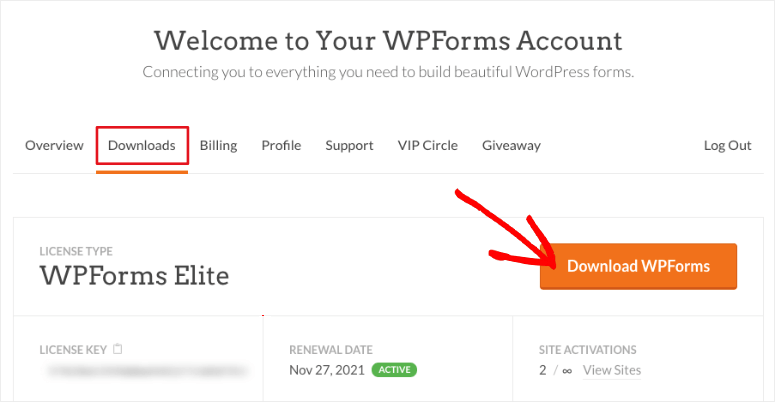
Ensuite, rendez-vous sur votre tableau de bord WordPress et téléchargez le fichier Zip du plugin que vous venez de télécharger. Ensuite, installez et activez WPForms comme vous le feriez avec n’importe quel autre plugin WordPress.
Si vous avez besoin d’aide pour cette étape, voici un article sur l’installation et l’activation d’un plugin.
Une fois que vous avez fait cela, l’étape suivante est d’activer votre premium WPForms afin que vous puissiez utiliser les addons.
Pour ce faire, allez dans Settings ” General; ici, vous verrez la barre “License Key”. Collez le code d’activation que vous avez copié plus tôt dans le tableau de bord de WPForms et cliquez sur Vérifier la clé.
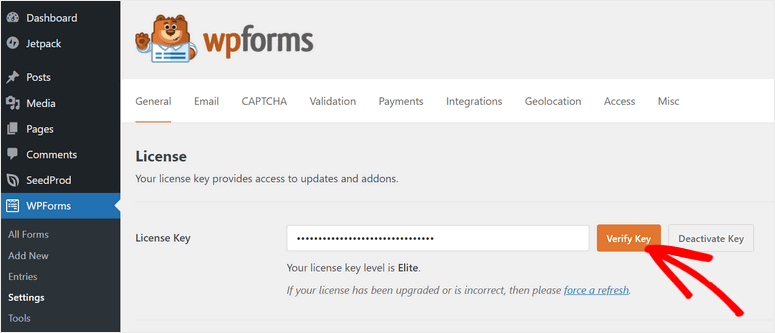
Ceci fait, vous devriez être prêt à utiliser WPForms pour créer des formulaires. Mais, plus important encore, vous devriez être prêt à installer des addons.
Étape 2 : Activer l’addon Form Abandonment
Une fois que vous avez configuré et activé le plugin, allez dans Addons dans le menu WPForms.
Vous verrez une longue liste d’addons que vous pouvez choisir pour intégrer WPForms et rendre vos formulaires meilleurs et plus personnalisés. Ces addons incluent AWeber Addon, Brevo Addon, ConvertKit Addon, Coupons Addon, et bien d’autres encore.
Faites défiler les modules complémentaires jusqu’à ce que vous trouviez “Form Abandonment Addon”. Ensuite, sélectionnez Install Addon et laissez quelques instants à WordPress pour le télécharger et le configurer.
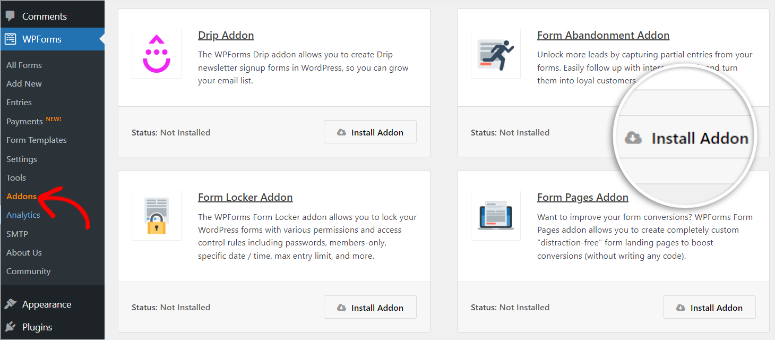
Ensuite, vous activerez l’addon à l’aide du bouton de basculement. Une fois cela fait, vous devriez être prêt à l’utiliser.
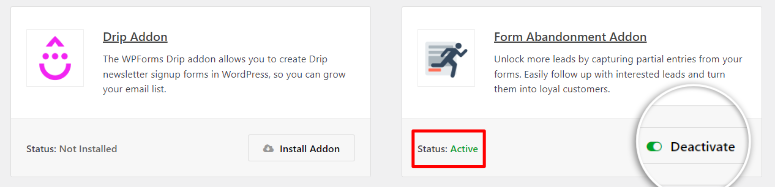
Étape 3 : Créer un formulaire
Avec l’addon intégré à WPFroms, l’étape suivante consiste à créer un formulaire.
Pour ce faire, allez dans WPForms ” All Forms. Ensuite, vous sélectionnerez soit “Add New” en haut de la page, soit “Create Your Form” en bas de l’écran. Ces deux boutons vous amèneront au générateur de formulaires WPForms.
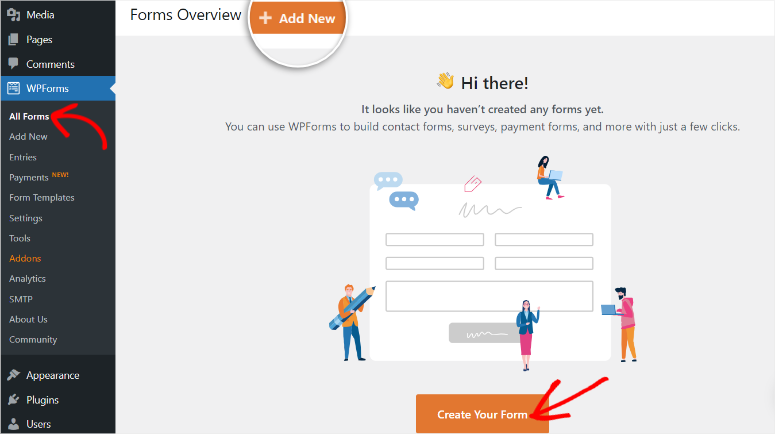
Une fois que vous êtes dans le générateur de formulaires, la première chose à faire est de nommer votre formulaire en haut de la page.
Sélectionnez ensuite un modèle qui correspond étroitement au type de formulaire que vous souhaitez créer, afin de disposer d’un point de départ pour la personnalisation.
Pour s’assurer que vous pouvez construire n’importe quel type de formulaire, WPForms offre 1200+ modèles professionnellement conçus à choisir. Avec autant d’options à choisir, vous pouvez utiliser la barre de recherche ou les filtres pour vous aider à trouver facilement le modèle exact que vous voulez utiliser.
Vous pouvez également opter pour la toile vierge, que vous pouvez utiliser pour commencer la conception de votre formulaire à partir de zéro.
Pour ce tutoriel, nous utiliserons le formulaire de contact simple. Pour ce faire, survolez le formulaire et sélectionnez “Use Template” (utiliser un modèle). Vous serez ensuite redirigé vers la page d’édition du formulaire.
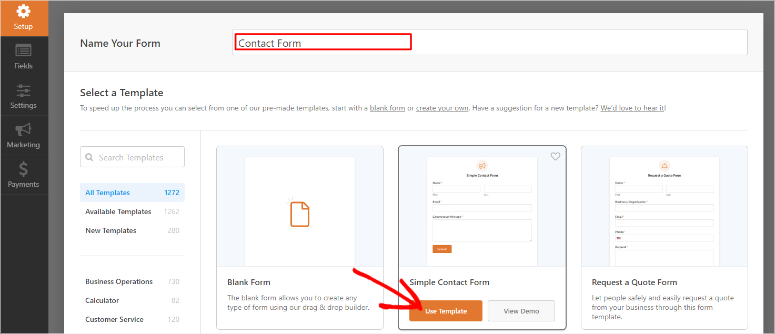
Dans l’éditeur de formulaires, vous verrez différents éléments de formulaire sur la gauche que vous pouvez faire glisser et déposer dans la fenêtre de prévisualisation sur la droite. Le formulaire en ligne apparaîtra ainsi exactement comme vous l’avez conçu sur la page de prévisualisation de l’éditeur de formulaires.
Vous pouvez donc profiter de cette occasion pour jouer avec différentes mises en page et créer un formulaire unique qui attirera vos visiteurs et les encouragera à vous communiquer leurs informations.
Vous pouvez ajouter des éléments de formulaire tels qu’une ligne de texte, un paragraphe, des cases à cocher, un curseur numérique, un CAPTCHA et bien d’autres pour personnaliser votre formulaire. Cela vous permet également de capturer les informations exactes que vous souhaitez obtenir de vos visiteurs.
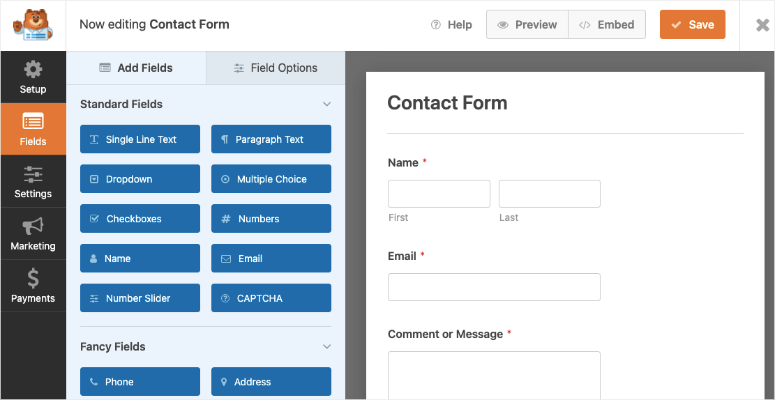
Mais n’oubliez pas de n’ajouter que les champs dont vous avez besoin et qui sont pertinents pour le formulaire.
En effet, les formulaires plus courts prennent moins de temps à remplir, ce qui permet aux utilisateurs de se sentir moins débordés.
Mais parfois, il est impossible d’éviter les formulaires longs.
WPForms peut aider à cela grâce à la logique conditionnelle intelligente, une fonctionnalité qui masque ou affiche les champs en fonction de la réponse de l’utilisateur.
En adaptant vos formulaires aux réponses, vous pouvez créer un formulaire plus personnalisé pour chacun des visiteurs de votre site. Ainsi, le formulaire affiche les questions en fonction des réponses données par vos utilisateurs, ce qui se traduit par une expérience plus conversationnelle et interactive.
Par conséquent, la logique conditionnelle intelligente réduit les chances qu’ils abandonnent le formulaire, même s’il est long. Consultez cet article pour apprendre à utiliser la logique conditionnelle dans vos formulaires.
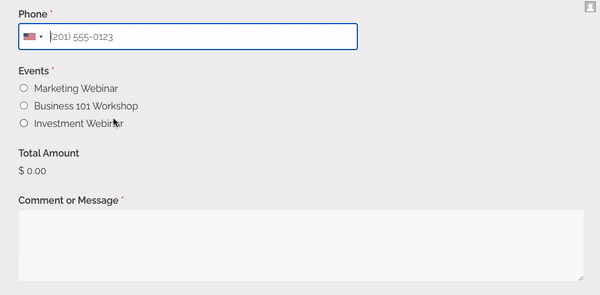
Enfin, une fois que vous avez personnalisé le formulaire comme vous le souhaitez, cliquez sur Enregistrer.
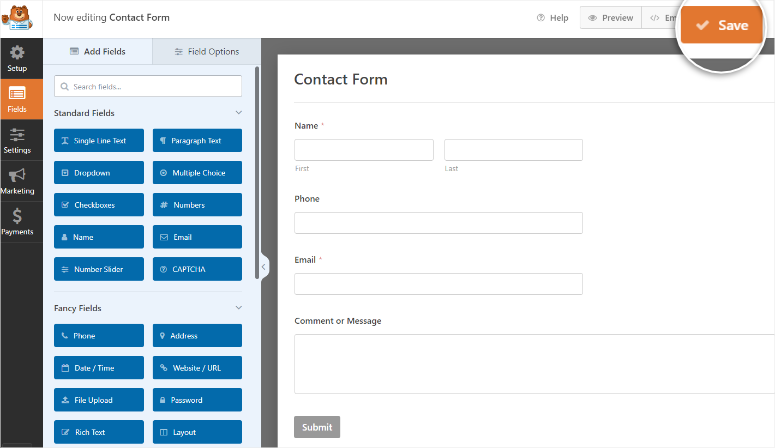
Étape 4 : Ajouter un formulaire d’abandon
Après avoir personnalisé le formulaire, allez dans l’onglet Paramètres à l’extrême gauche de votre générateur de formulaire WPForms. Ici, sélectionnez l’option Abandon de formulaire dans la liste des sous-menus.
Une fois que cela est fait, tout ce que vous avez à faire est d’activer le bouton de basculement pour activer “Form Abandon Lead Capture”.
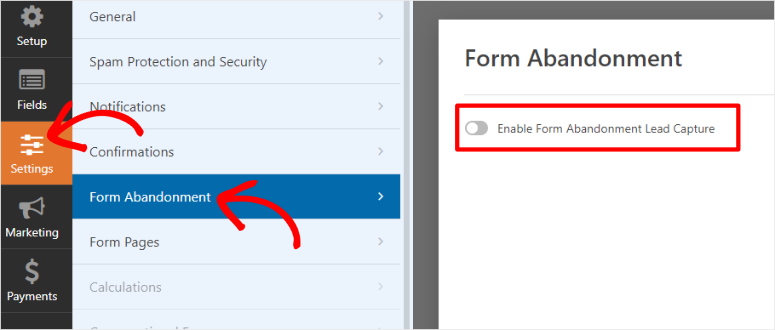
Une fois cette option activée, vous pouvez choisir d’enregistrer des données partielles uniquement si une adresse électronique ou un numéro de téléphone est fourni, ou d’enregistrer toutes les entrées partielles du formulaire.
Enfin, vous pouvez décider d’empêcher l’enregistrement des entrées en double en utilisant le dernier bouton de basculement de cet écran.
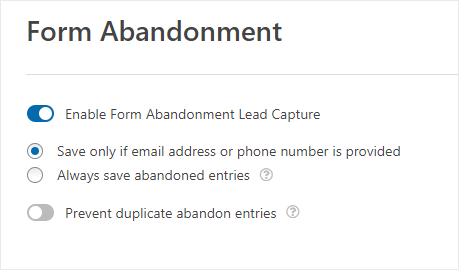
Lorsque le bouton d’abandon du formulaire est activé, cliquez à nouveau sur Enregistrer dans le coin le plus à droite.
Désormais, chaque fois qu’une personne laissera un formulaire incomplet sur votre site WordPress, WPFroms capturera et enregistrera les données qu’elle a fournies conformément à vos spécifications afin que vous puissiez la contacter.
Mais comme vous pouvez l’imaginer, il peut être difficile de suivre manuellement tous les formulaires abandonnés.
Pour vous aider, WPForms vous permet d’envoyer automatiquement des emails sur le formulaire incomplet à vous-même ou aux membres de votre équipe. Cela vous permet d’identifier facilement ces prospects potentiels et de ne pas oublier de les relancer.
Pour ce faire, allez dans Paramètres ” Notifications dans votre générateur de formulaires. Sur cette page, assurez-vous d’abord que le bouton de notification est activé.
Vérifiez ensuite que les champs Envoyer à l’adresse électronique, Objet de l’e-mail, Nom de l’expéditeur et E-mail de l’expéditeur sont corrects.
Par défaut, les champs d’adresse électronique doivent être remplis avec l’adresse électronique professionnelle de l’administrateur du site. Cela signifie que vous n’aurez pas besoin de modifier quoi que ce soit sur cette page si vous souhaitez recevoir la notification sur l’adresse électronique de votre site.
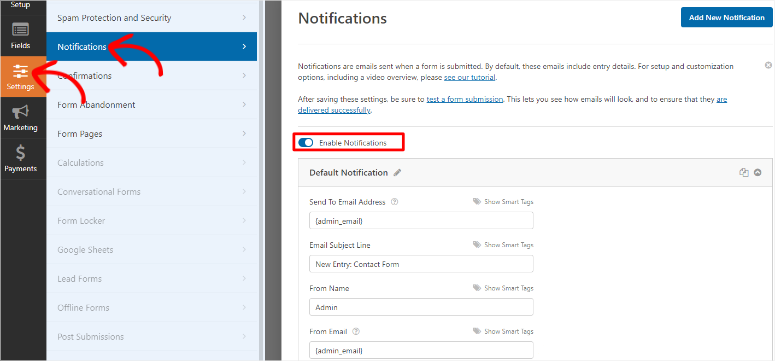
Il ne vous reste plus qu’à activer le bouton de basculement des formulaires abandonnés. Et le tour est joué ! Vous pouvez désormais recevoir des notifications par courrier électronique concernant les personnes qui n’ont pas terminé de remplir votre formulaire.
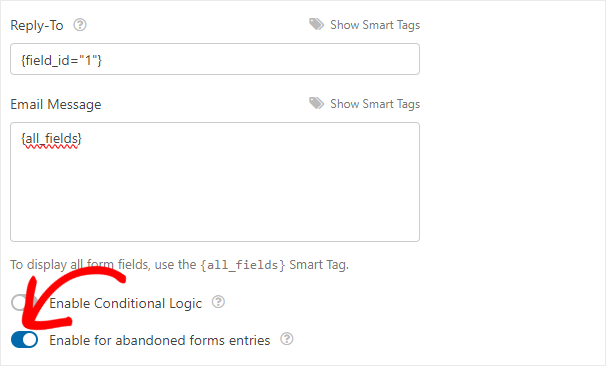
Vous pouvez maintenant publier votre formulaire afin qu’il soit mis en ligne sur la page que vous souhaitez. Consultez cet article si vous avez besoin d’aide pour ajouter vos formulaires à votre site WordPress.
Félicitations ! Vous pouvez maintenant sauvegarder des formulaires partiellement remplis directement dans WordPress avec WPForms et sans aucun codage.
Cela dit, si vous avez encore des questions, voici quelques questions fréquemment posées que vous pouvez consulter.
FAQs : Comment sauvegarder les données d’un formulaire partiel dans WordPress
Comment les utilisateurs peuvent-ils sauvegarder leur progression dans les WPForms ?
Vous devrez utiliser l’addon Save and Resume de WPForms pour permettre aux utilisateurs de sauvegarder l’état d’avancement d’un formulaire et de revenir plus tard pour le compléter. D’autre part, si vous avez besoin de stocker des données à partir de formulaires partiellement remplis, l’addon Form Abandonment est ce qu’il vous faut. Il capture les données des formulaires incomplets, vous aidant ainsi à entrer en contact avec des prospects potentiels plus tard.
Qu’est-ce que le champ caché dans WPForms ?
Le champ caché dans WPForms est un élément de formulaire qui n’est pas vu par les utilisateurs. Il vous aide à capturer des données en utilisant les Smart Tags de WPForms sans que l’utilisateur n’ajoute d’information au formulaire. Cela peut vous aider à suivre ou à collecter des informations supplémentaires sur un visiteur sans poser trop de questions, évitant ainsi les longs formulaires.
Qu’est-ce qu’un texte enrichi dans WPForms ?
Letexte riche est un type de champ dynamique dans WPForms. Cette fonctionnalité permet à vos utilisateurs de formater leurs réponses au formulaire en utilisant des options de style comme le texte en gras ou en italique, les liens hypertextes, et plus encore. Cela améliore l’attrait visuel du formulaire, offrant une expérience plus interactive et engageante pour vos utilisateurs et pour vous.
Où WPForms stocke-t-il les données ?
WPForms s’intègre parfaitement à votre base de données WordPress pour stocker automatiquement toutes les soumissions de formulaires dans 4 tables. D’autre part, si vous voulez accéder à ces entrées de formulaire dans WordPress, naviguez vers WPForms ” Entries. Ici, vous verrez une liste de toutes vos soumissions de formulaires.
WPFroms a-t-il de bonnes alternatives ?
Deux des meilleures alternatives à WPForms sont Formidable Forms et Gravity Forms. Chacun offre des fonctionnalités de construction de formulaire uniques pour vous aider à construire le type exact de formulaire que vous voulez. Ils ont également des interfaces faciles à utiliser, ce qui les rend parfaits pour les débutants.
Voilà, c’est fait ! Nous espérons que vous avez apprécié d’apprendre comment sauvegarder les données partielles d’un formulaire dans WordPress. Pour donner à vos visiteurs une meilleure expérience avec vos formulaires, consultez cet article pour en savoir plus sur la façon d’ajouter une option “enregistrer et continuer plus tard” aux formulaires WordPress.
En outre, voici d’autres articles qui pourraient vous intéresser.
- Comment créer de superbes formulaires d’optin sur WordPress (étape par étape)
- WPForms vs. Google Forms – Lequel est le meilleur ? (Comparé)
- 7 puissantes alternatives à Google Forms (examen et comparaison)
Le premier article vous apprendra comment créer des formulaires d’optin. Le deuxième article compare WPForms et Google Forms. Le dernier article liste les meilleures alternatives à Google Forms.

Commentaires laisser une réponse